win10系统如何限制应用程序打开或关闭摄像头
发布时间:2017-07-25 16:10:00 浏览数: 小编:jiwei
win10系统如何限制应用程序打开或关闭摄像头?有时候可能会不想让一些应用程序打开电脑上的摄像头。那么要做什么设置呢?下面就跟着系统族小编来看看相关的方法,希望能帮助到大家。
相关推荐:GHOST WIN10 64位 专业版系统下载
1、首先需要点击win10的“开始”菜单

2、接着选择“电脑设置”
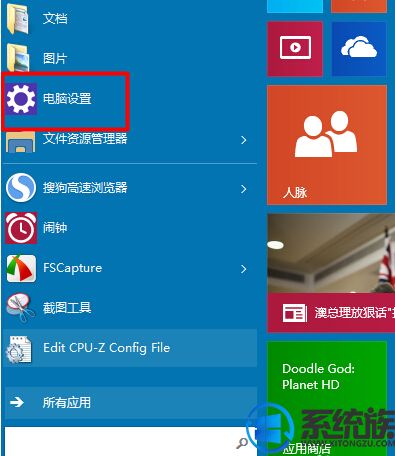
3、然后在电脑设置中选择“隐私”选项
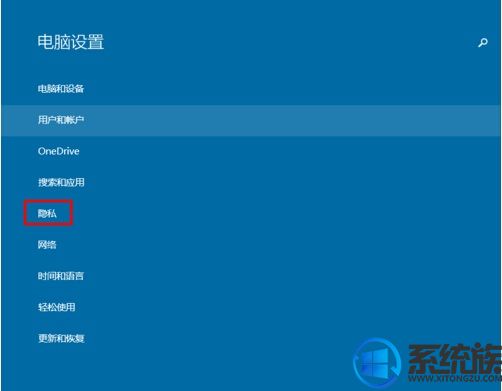
4、接着是在“隐私”中选择“摄像头”选项
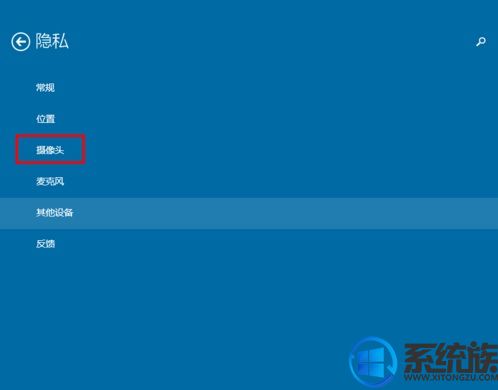
5、此时的“摄像头”状态默认是打开的。

6、如果打击不想用,想把他关闭的话,那么可以直接用鼠标点击就能够关闭了。这样的状态下的所有的应用程序都是打不开摄像头应用的。
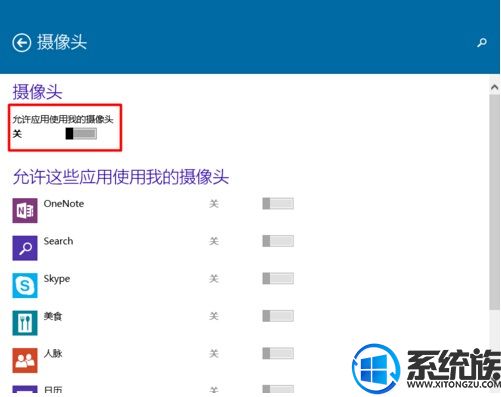
7、如果大家只是想设置某些应用程序启用或关闭。大家可先看下“允许这些应用程序使用我的摄像头”
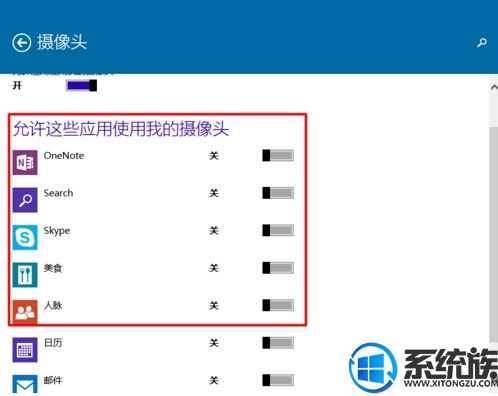
8、大家此时直接选择需要打开或者关闭的相应应用程序就可以了。
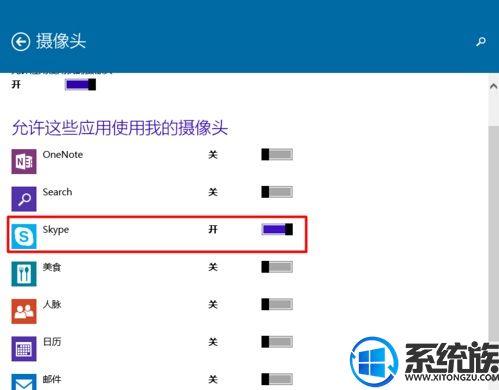
大家是不是觉得在Win10里面这样的设置还很方便,只需通过简单的设置就能限制摄像头打开了。
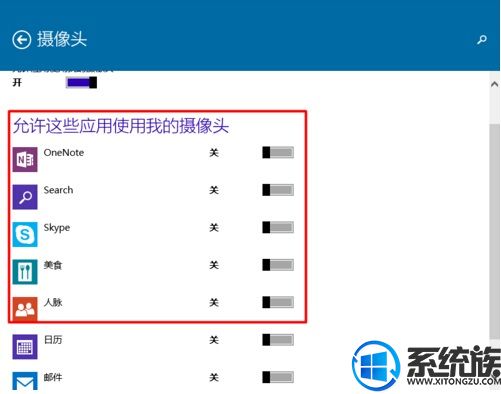
以上就是关于win10系统如何限制应用程序打开或关闭摄像头的详细方法了,有此需求的朋友可以参照小编的方法进行操作,更多关于win10系统技巧,请大家关注系统族!
上一篇: Win10系统三种关机方法详解
下一篇: Win10系统如何设置高对比度反转颜色



















